1. 概要
10-bit表示対応アプリケーションであるAdobe Photoshopデスクトップ版 (Ver.18以降) と10-bit対応グラフィックスボード (NVIDIA Quadro、AMD Radeon Pro/FirePro) を使用した、Windows環境における表示方法について説明します。
旧バージョンを使用した10-bit表示方法と互換性については下記を参照ください。
Adobe Photoshop CC 2014
Adobe Photoshop CS6
10-bitテスト用のサンプル画像は、ELSAサイトからダウンロード可能です。
NVIDIA GeForceの表示方法は、下記を参照ください。
NVIDIA GeForceシリーズとAdobe Photoshopデスクトップ版 (Ver.18以降) を使用した10-bit表示方法とColorEdgeの互換性情報
2. Adobe Photoshopデスクトップ版 (Ver.18以降) を使用した10-bit表示方法
2.1 グラフィックスドライバの設定:NVIDIA Quadro
1. デスクトップを右クリックし、「NVIDIAコントロールパネル」を選択します。
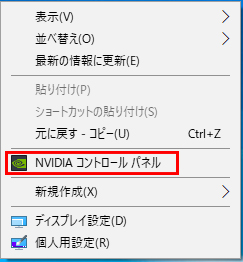
2. 「ディスプレイ」→「解像度の変更」を選択します。
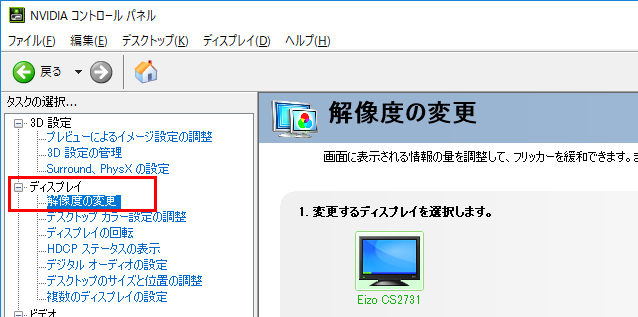
3. 「NVIDIAのカラー設定を使用」を選択します。
「デスクトップの色の深度」で「SDR (30ビットカラー) 」を選択し、「適用」をクリックします。
「出力の色の深度」で「10bpc」を選択し、もう一度「適用」をクリックします。
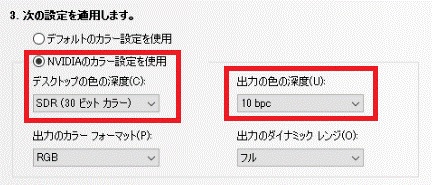
2.2 グラフィックスドライバの設定:AMD Radeon Pro/FirePro
1. デスクトップを右クリックし、「Radeon Pro and AMD FirePro詳細設定」を開きます。
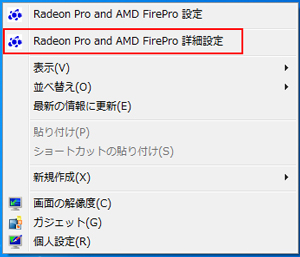
2. 「AMD FirePro」タブの「AMD FirePro設定」にて、「10ビットピクセルフォーマットサポートを有効にする」にチェックを入れ、「適用」ボタンをクリックします。

2.3 Photoshopの設定
1. 「編集」メニューの「環境設定」―「パフォーマンス」を選択し、グラフィックプロセッサーの設定内の「詳細設定」ボタンをクリックします。
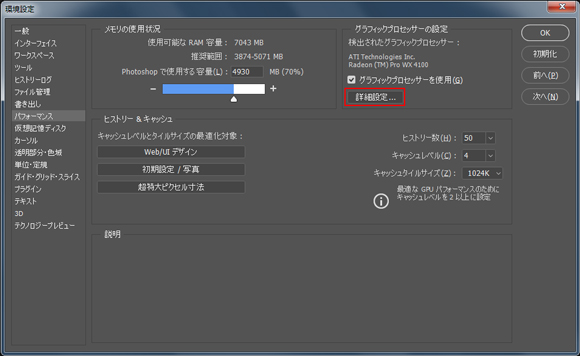
2. グラフィックプロセッサーの詳細設定メニューが開くので、描画モードのプルダウンメニューより「標準」もしくは「詳細」を選択し、「30bitディスプレイ」にチェックを入れます。
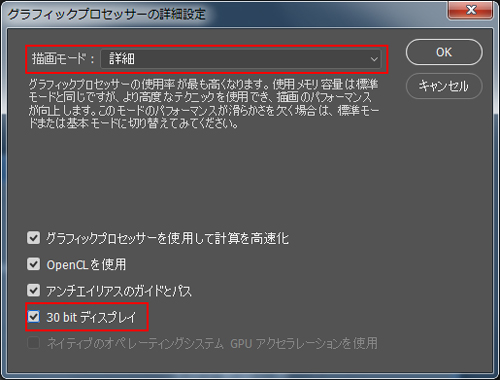
3. 互換性情報
以下のモニターとグラフィックスボードの組み合わせにて、10-bit表示が可能です。
